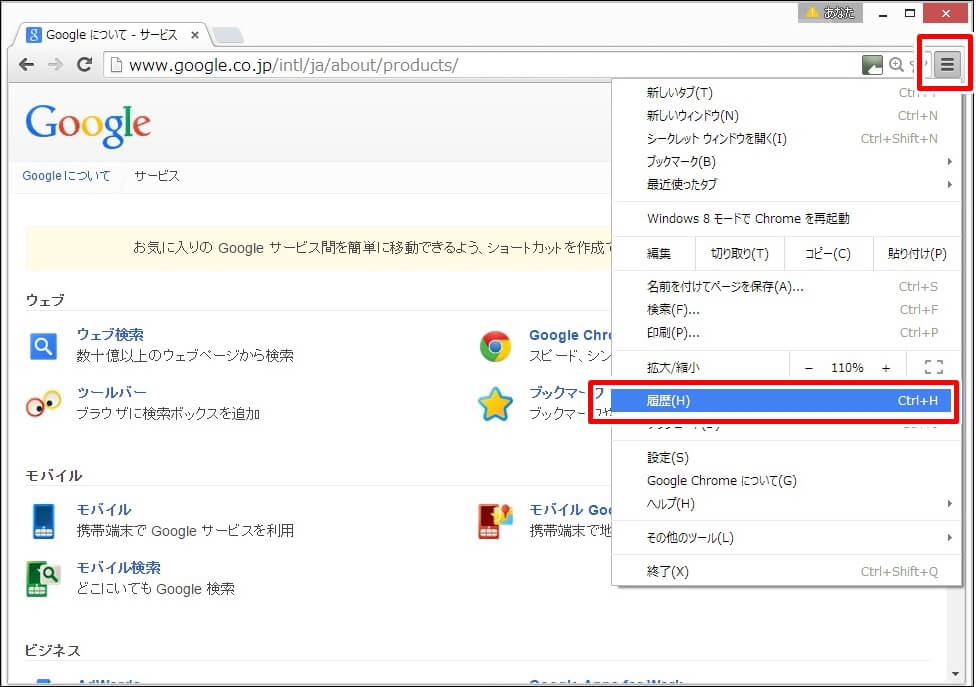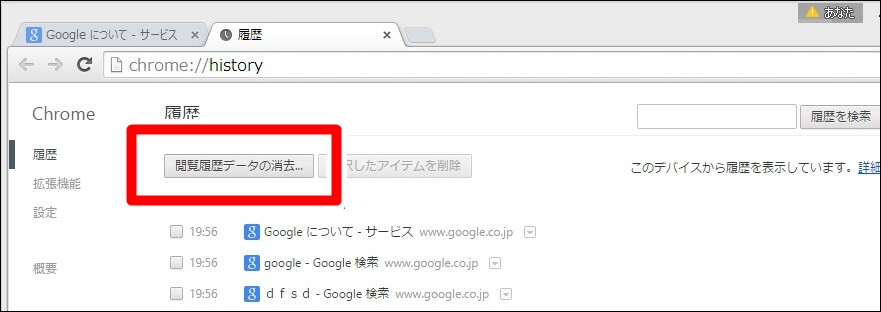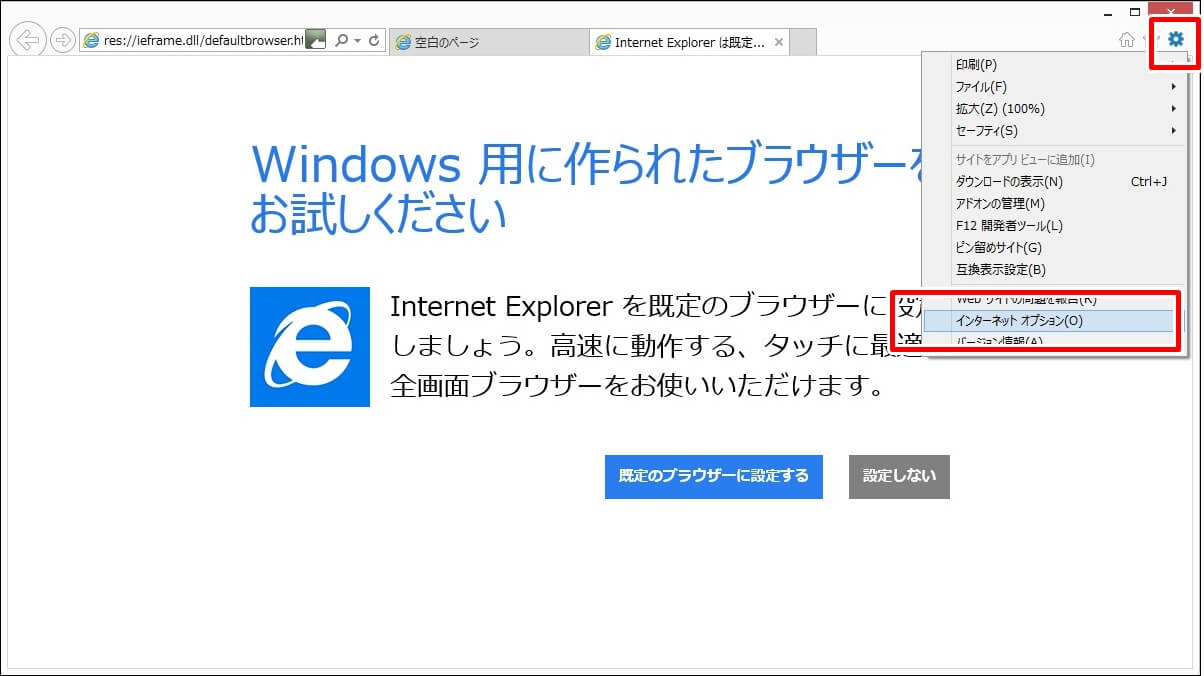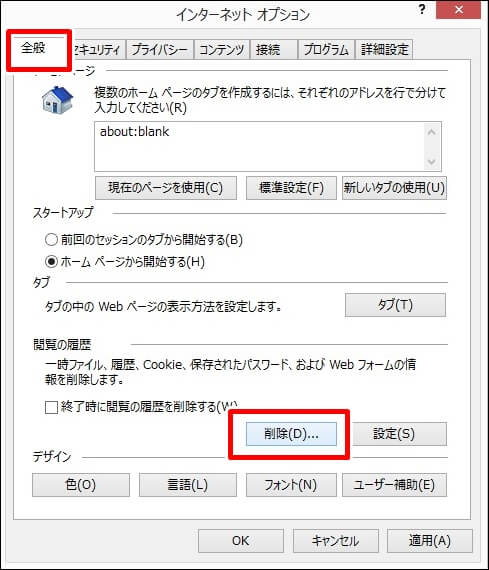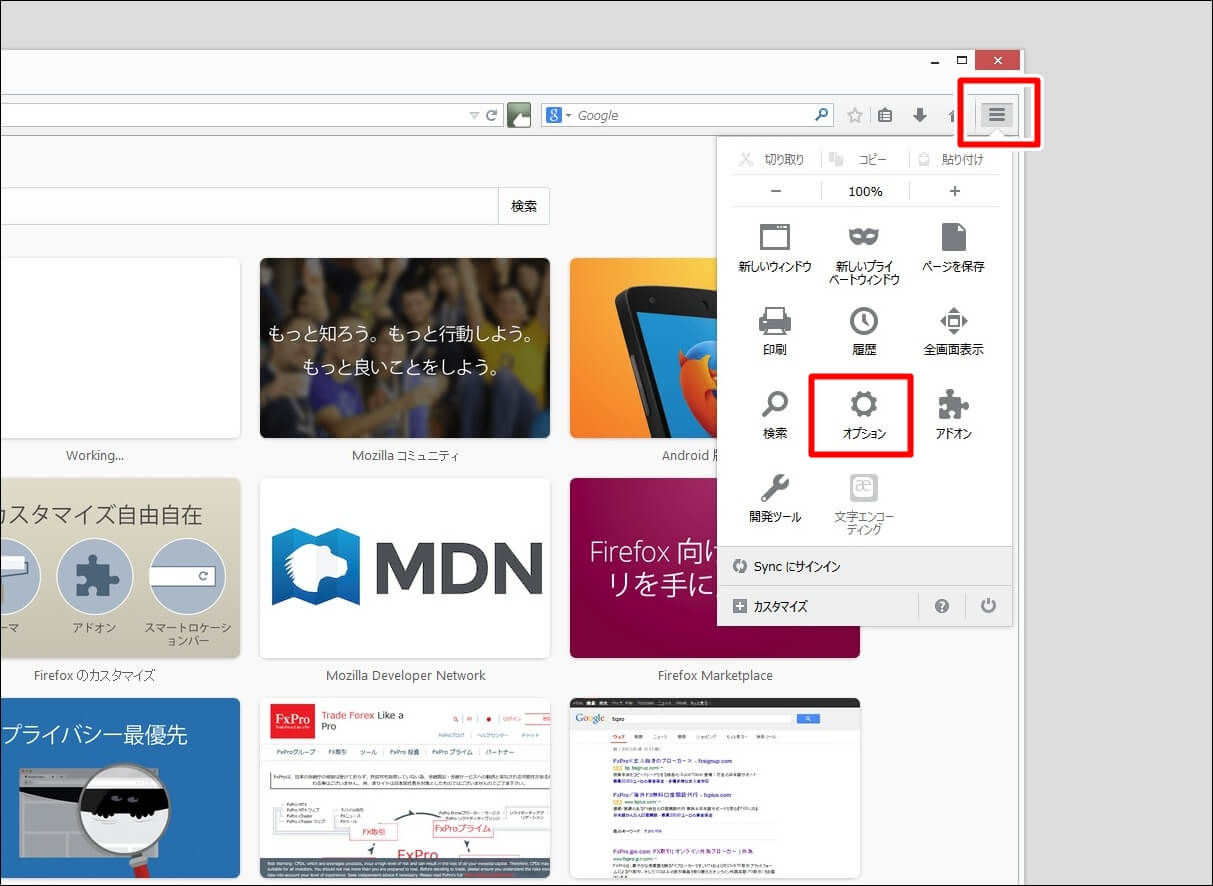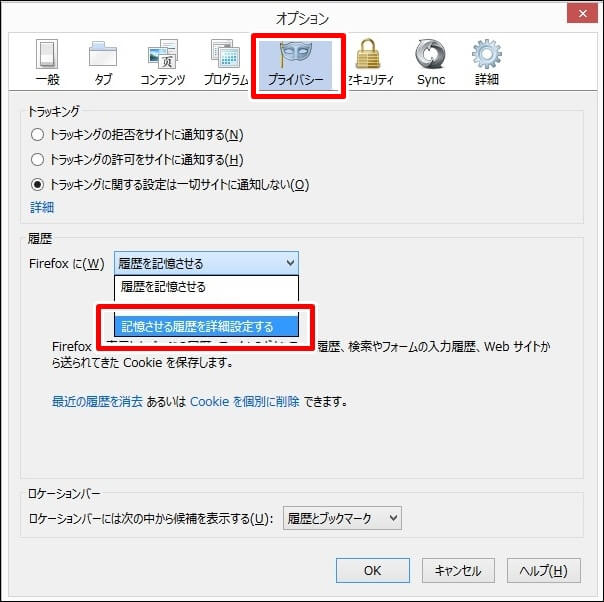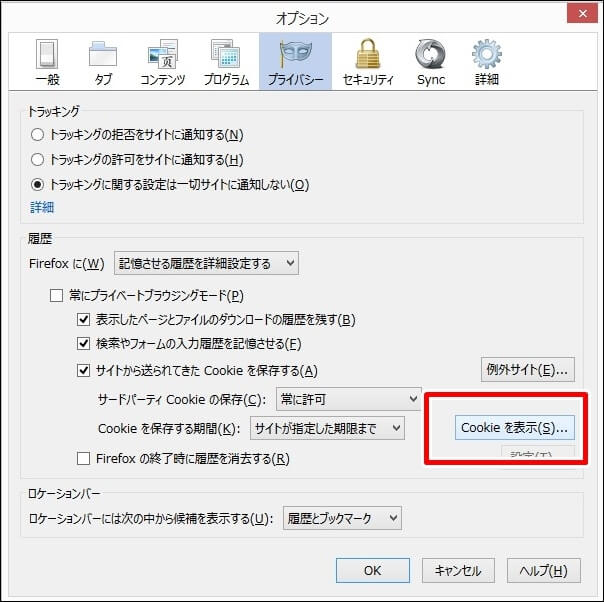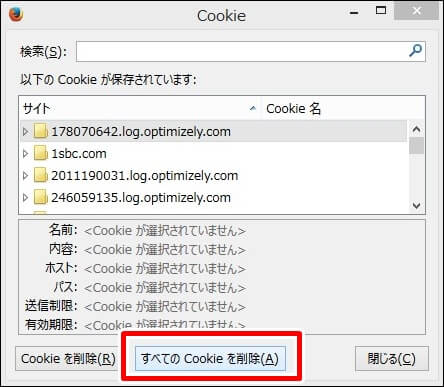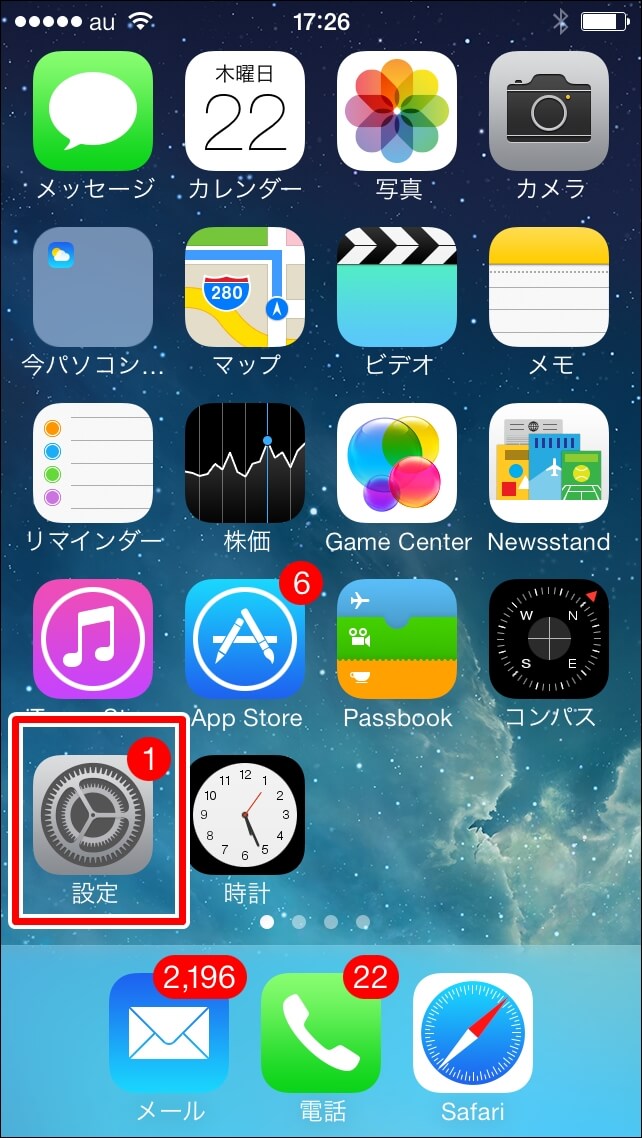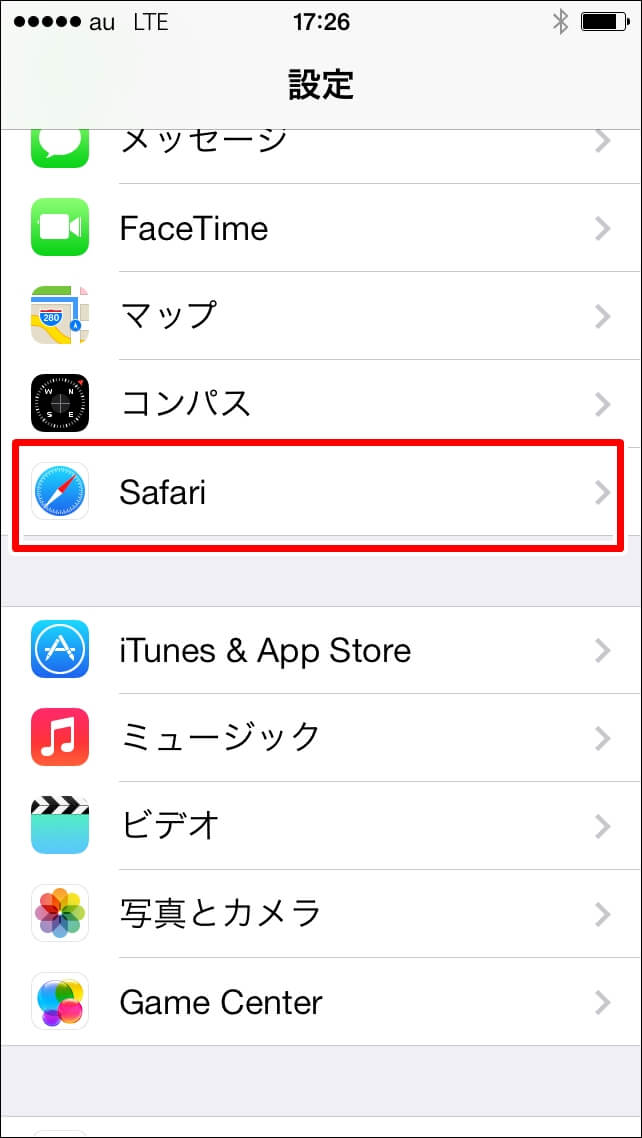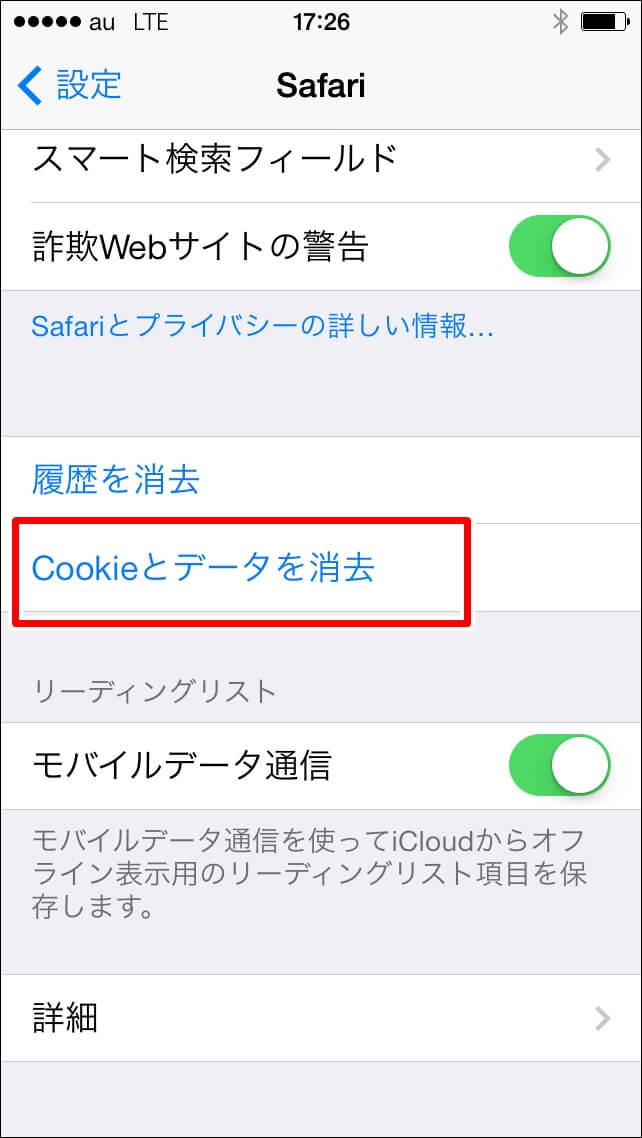最終更新日 2019年2月7日
クッキーの削除方法(Chrome,IE,Firefox,Safariなど)
ロイヤルキャッシュバックでは正しくキャッシュバックを受け取るために口座開設リンクを踏む前にクッキーの削除を推奨しています。
下記を参考にしてクッキーの削除を行ってください。
※ブラウザは時折に更新されますので最新情報は各ブラウザの運営サイトをご確認下さい。
Google Chromeクッキー削除方法
Microsoft Edgeクッキー削除方法
Internet Explorerのクッキー削除方法
Firefoxのクッキー削除方法
Safariのクッキー削除方法
Google Chromeクッキー削除方法
①右上のツールバーにある赤枠内メニュー をクリックし、履歴を選択
②「閲覧履歴データの消去」をクリック
④「Cookieと他のサイトやプラグインのデータ」をクリック
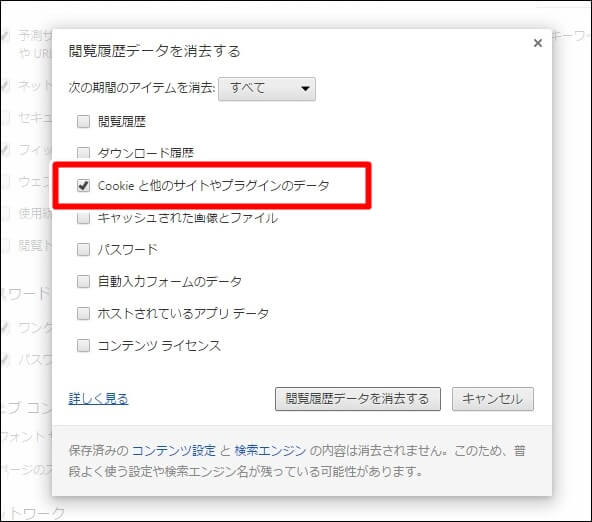
以上でGoogle Chromeのクッキー削除が完了となります。
Microsoft EdgeでCookieを削除する方法
Microsoft Edgeを開き
①画面右上の赤枠からメニューを開き「設定」を選択してください。
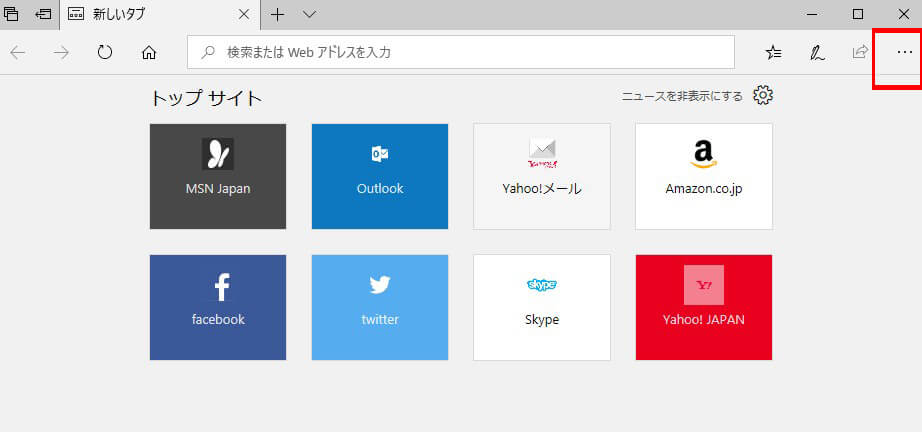
②閲覧データのクリアを選択してください。
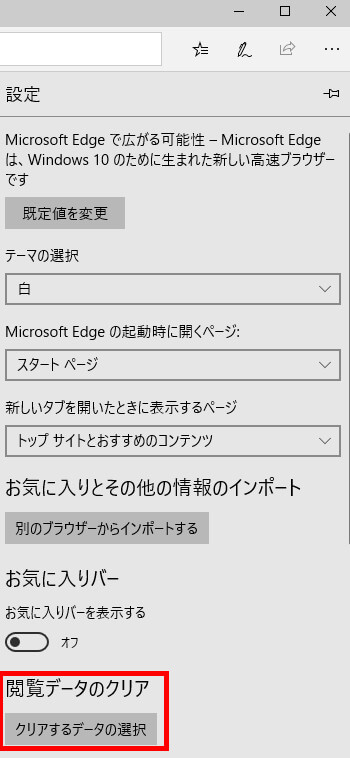
③Cookieと保存済みのWebサイトデータを選択し「クリア」を押してください。
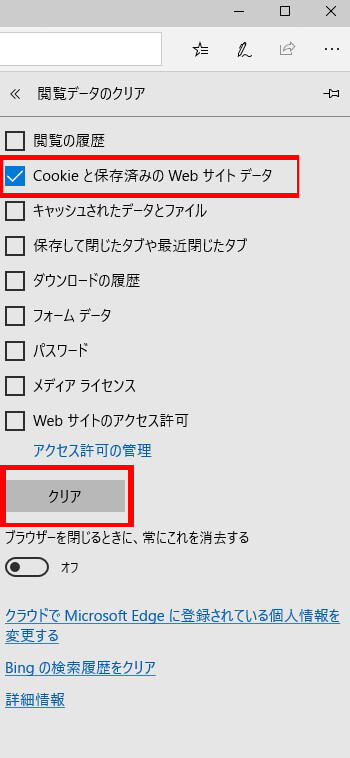
④すべてクリアされましたと表示されれば完了です。
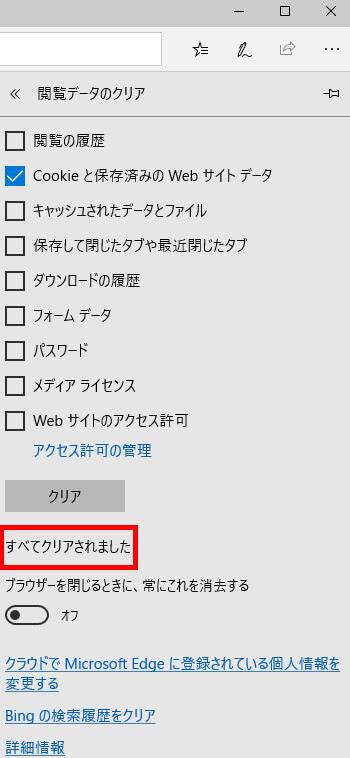
以上でMicrosoft Edgeのクッキー削除が完了となります。
Internet Explorerのクッキー削除方法
①右上の赤枠内メニューをクリックし、「インターネットオプション」を選択。
②「全般」から「閲覧の履歴」の赤枠内「削除」をクリック。
③「クッキーとWebサイトデータ」をチェックし、「削除」をクリック
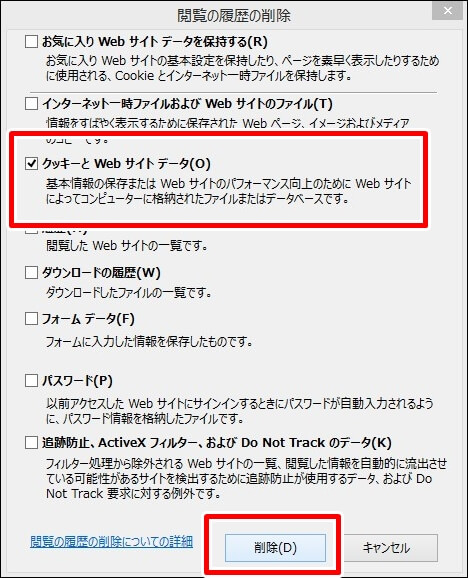
以上でInternet Explorerのクッキー削除が完了となります。
Firefoxのクッキー削除方法
①右上のメニューをクリックし、「オプション」をクリック。
②「プライバシー」の「履歴」から「記憶させる履歴を詳細設定する」をクリック。
③「Cookieを表示(S)...」をクリック。
④「すべてのCookieを削除」を選択
Safariのクッキー削除方法(iphone)
①設定を選択。
②設定から「Safari」を選択。
③「Cookieとデータの消去」を選択
④「Cookieとデータの消去」を選択
以上でSafari(iphone)のクッキー削除が完了となります。